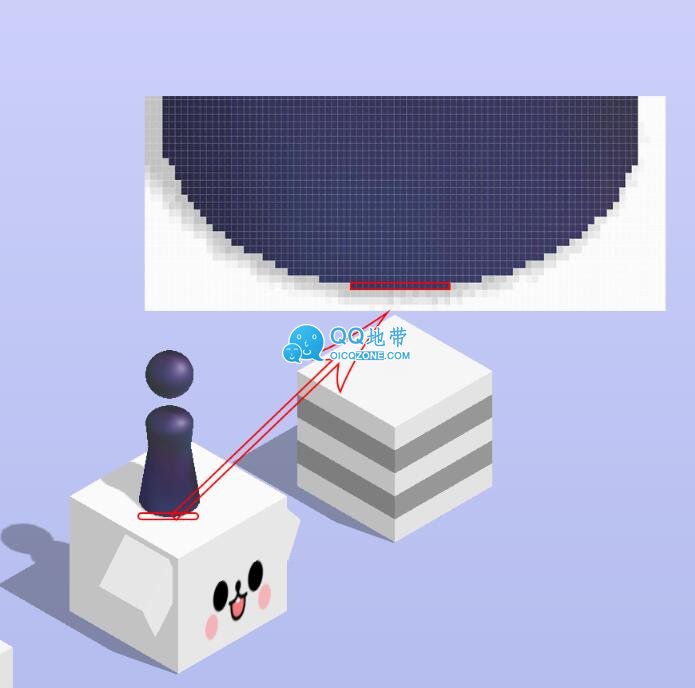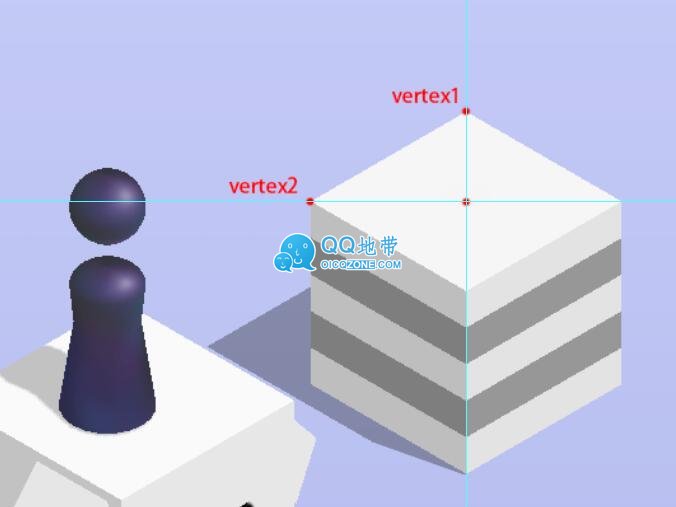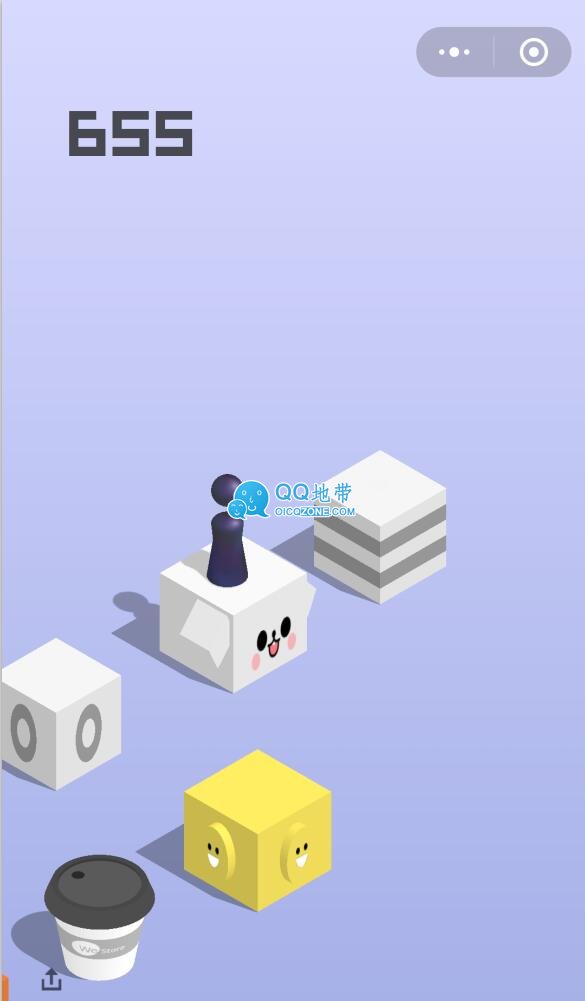c语言微信挑一挑编程,100行python代码实现微信跳一跳辅助程序 |
您所在的位置:网站首页 › 跳一跳编程代码 › c语言微信挑一挑编程,100行python代码实现微信跳一跳辅助程序 |
c语言微信挑一挑编程,100行python代码实现微信跳一跳辅助程序
|
写在前面 分享一下今天下午用python写的“跳一跳”小游戏的辅助程序。之前是准备用树莓派操控一个“机械手指”来代替人的触摸操作,但该方案还在酝酿中,实现了再分享。接下来要分享的是用“纯软件”的方法来玩“跳一跳”。 原理 原理其实很简单,按如下步骤操作即可: 每次跳跃之前,截取一下手机屏幕,并将截图保存到本地电脑中; 计算截图中人偶的位置与将要跳至的台面中心的距离dd; 将以上距离dd换算成相应的触摸时间ss; 发送模拟触摸的命令至手机,触摸时间为以上时间ss; 实现 本人只做过Android开发,因此下面只给出Android平台下的实现方法。 步骤1 可以用Android官方提供的adb工具来完成。首先需要搜索并下载对应操作系统下adb工具。其次需要将手机连接电脑, 并将手机的 设置 > 开发人员选项 > USB调试打开。现在在命令行调用一下adb工具,看是否检查到手机: adb devices PS:若将adb路径添加到了PATH环境变量中,则可直接在命令行调用adb;否则以上命令需要输入adb的全路径。 若执行以上命令后,输出了设备相关信息,则说明手机连接成功,可继续以下操作。 用如下命令可截取手机屏幕图片至SD卡保存: adb shell screencap -p /mnt/sdcard/screencap.png 然后可用如下命令pull图片到电脑: adb pull /mnt/sdcard/screencap.png C:/screencap.png 步骤2 是整个问题的关键。要计算出人偶与将要跳至的台面中心的距离,需要分别识别出人偶的位置(坐标)和台面中心的位置(坐标)。 我们以人偶最底部的一行的中心作为人偶的位置,如下图所示:
至于怎么识别出人偶的最底部,可以这样来操作。通过观察可发现,人偶底部的颜色的rgb值在(53, 57, 95)到(59, 61, 103)之间,因此我们逐行扫描各个像素点,找到rbg值在该区间的各行,最后一行即为人偶的底部了。得到了最底部的一行,自然就能算出该行的中心坐标。 接下来需要识别人偶将要跳至的平台的中心。要想得到该中心的坐标,我们只需要识别得到下图中的两个顶点vertex1和vertex2的坐标即可:
我们同样用从左往右,从上往下的顺序扫描各个像素点的方法来找出vertex1的坐标。扫描之前先获取整个背景的颜色的rgb值,取任意“空白”处即可(例如本人手机截图大小为1920x1080,可断定坐标为(40, 500)的点一定处于“空白”处。)。在扫描过程中一旦发现某处的颜色与背景色不一致,发生了“突变”,可断定该点即为vertex1。 我们把vertex1点的rgb值记录下来作为台面的背景色。在接下去的扫描过程中,我们开始关心当前扫描的点的rgb值是否和该记录值“相似”。“相似”则说明该点“属于”台面,而通过上图可发现,顶点vertex2是所有“属于”台面的点中,横坐标最小的点,这样vertex2的坐标也找到了。 显然,台面中心的横坐标等于vertex1的横坐标,而纵坐标等于vertex2的纵坐标。 步骤3 通过多次尝试,发现用如下公式转换距离dd(单位:px)为时间ss(单位:毫秒)比较合适: s=d∗1.35 s=d∗1.35 步骤4 得到了触摸时间,我们还是借助adb工具来模拟触摸屏幕的行为,以下是相关命令: adb shell input swipe 0 0 0 0 1000 以上命令的最后一个参数即为需要模拟按压屏幕的时长,单位是毫秒。 实现效果 成功连接手机至电脑(手机需开启USB调试),并进入“跳一跳”游戏,然后到电脑上运行该代码即可自动“跳一跳”。 上一张截图:
完整代码 以下是完整代码,在本人手机(1920 * 1080 )下测试发现大多数情况都能正中靶心,少数情况不能命中靶心,极少数情况会跳出台面以外。其他分辨率的手机可能需要适当修改BACKGROUND_POS和DISTANCE_TO_TIME_RATIO参数大小。 import math import os import tempfile import time from functools import reduce from PIL import Image BACKGROUND_POS = (40, 500) DISTANCE_TO_TIME_RATIO = 1.35 SCREENSHOT_PATH = tempfile.gettempdir() + "/screenshot.png" def calculate_jump_distance(): im = Image.open(SCREENSHOT_PATH) background_rgb = im.getpixel(BACKGROUND_POS) role_pos_list = None vertex1_pos = None block_background_rgb = None vertex2_pos = None role_line_flag = True for y in range(BACKGROUND_POS[1], im.height): if role_pos_list and role_line_flag: break role_line_flag = True vertex2_line_flag = True for x in range(BACKGROUND_POS[0], im.width): current_rgb = im.getpixel((x, y)) next_rgb = im.getpixel((x + 1, y)) if x + 1 < im.width else (0, 0, 0) # 识别顶点1 if x > BACKGROUND_POS[0] and y > BACKGROUND_POS[1] and not vertex1_pos \ and not is_similar(background_rgb, current_rgb) and is_similar(current_rgb, next_rgb): vertex1_pos = (x, y) block_background_rgb = current_rgb # 识别顶点2 if block_background_rgb and vertex2_line_flag and is_similar(current_rgb, block_background_rgb, 5): vertex2_line_flag = False if vertex2_pos: if x < vertex2_pos[0] and vertex2_pos[0] - x < 20 and y - vertex2_pos[1] < 20: vertex2_pos = (x, y) else: vertex2_pos = (x, y) # 识别小人 if is_part_of_role(current_rgb): if role_line_flag: role_pos_list = [] role_line_flag = False role_pos_list.append((x, y)) if len(role_pos_list) == 0: raise Exception('无法识别小人位置!!!') pos_sum = reduce((lambda o1, o2: (o1[0] + o2[0], o1[1] + o2[1])), role_pos_list) role_pos = (int(pos_sum[0] / len(role_pos_list)), int(pos_sum[1] / len(role_pos_list))) destination_pos = (vertex1_pos[0], vertex2_pos[1]) return int(linear_distance(role_pos, destination_pos)) def is_part_of_role(rgb): return 53 < rgb[0] < 59 and 57 < rgb[1] < 61 and 95 < rgb[2] < 103 def linear_distance(xy1, xy2): return math.sqrt(pow(xy1[0] - xy2[0], 2) + pow(xy1[1] - xy2[1], 2)) def is_similar(rgb1, rgb2, degree=10): return abs(rgb1[0] - rgb2[0]) |
【本文地址】